WordPressログイン登録+決済インターフェースの操作方法
WordPress ログインおよび登録ガイド: ユーザー登録プラグインをインストールして登録を有効にします。ログイン ページと登録ページを作成し、メニューにリンクします。ログイン フォームをカスタマイズして、ソーシャル ログインなどの機能を追加できます。支払いインターフェース ガイド: 適切な支払いゲートウェイを選択し、API キーを取得します。互換性のある WordPress プラグインをインストールし、ゲートウェイの認証情報を構成します。製品またはサービスを作成し、支払いオプションを指定します。支払いプロセスをテストして、正しく機能することを確認します。

WordPress ログイン、登録、支払いインターフェース ガイド
1. WordPress ログインと登録
- 必要なプラグインをインストールします。 「ユーザー登録拡張」プラグインや「登録」プラグインなど、WordPress の「ユーザー登録」プラグインをインストールします。
- ログインと登録ページを設定します。 [設定] > [一般] > [メンバーシップ] に移動し、[誰でも登録できる] オプションを有効にします。 「ログイン」ページと「登録」ページを作成し、対応するリンクをメニューに追加します。
- ログイン フォームをカスタマイズする: ログイン ページを編集し、[外観] > [ガジェット] を使用してフォーム フィールドをカスタマイズします。ソーシャル ログイン ボタン、CAPTCHA 保護、またはカスタム エラー メッセージを追加できます。
2. 支払いインターフェイス
- 支払いゲートウェイを選択します: ビジネス ニーズに合った支払いゲートウェイを選択します。 PayPal、Stripe、Square が含まれます。アカウントを作成し、API キーを取得します。
- 支払いプラグインをインストールします: WooCommerce、Easy Digital Downloads、MemberPress など、選択したゲートウェイと互換性のある WordPress プラグインをインストールします。
- プラグインの構成: ゲートウェイの認証情報を入力し、支払いオプションを設定し、その他の関連設定を調整します。
- 製品またはサービスを作成する: 販売する製品またはサービスを作成し、その価格と支払いオプションを指定します。
- 支払いプロセスをテストする: テスト購入を行って、支払いプロセスが適切に機能していることを確認します。支払いが正常に処理され、注文が作成され、顧客に通知されることを確認します。
以上がWordPressログイン登録+決済インターフェースの操作方法の詳細内容です。詳細については、PHP 中国語 Web サイトの他の関連記事を参照してください。

ホットAIツール

Undresser.AI Undress
リアルなヌード写真を作成する AI 搭載アプリ

AI Clothes Remover
写真から衣服を削除するオンライン AI ツール。

Undress AI Tool
脱衣画像を無料で

Clothoff.io
AI衣類リムーバー

AI Hentai Generator
AIヘンタイを無料で生成します。

人気の記事

ホットツール

メモ帳++7.3.1
使いやすく無料のコードエディター

SublimeText3 中国語版
中国語版、とても使いやすい

ゼンドスタジオ 13.0.1
強力な PHP 統合開発環境

ドリームウィーバー CS6
ビジュアル Web 開発ツール

SublimeText3 Mac版
神レベルのコード編集ソフト(SublimeText3)

ホットトピック
 7360
7360
 15
15
 1628
1628
 14
14
 1353
1353
 52
52
 1265
1265
 25
25
 1214
1214
 29
29
 DeepSeekをインストールする方法
Feb 19, 2025 pm 05:48 PM
DeepSeekをインストールする方法
Feb 19, 2025 pm 05:48 PM
DeepSeekをインストールするには、Dockerコンテナ(最も便利な場合は、互換性について心配する必要はありません)を使用して、事前コンパイルパッケージ(Windowsユーザー向け)を使用してソースからコンパイル(経験豊富な開発者向け)を含む多くの方法があります。公式文書は慎重に文書化され、不必要なトラブルを避けるために完全に準備します。
 DeepSeek使用のためのFAQの概要
Feb 19, 2025 pm 03:45 PM
DeepSeek使用のためのFAQの概要
Feb 19, 2025 pm 03:45 PM
Deepseekai ToolユーザーガイドとFAQ Deepseekは、強力なAIインテリジェントツールです。 FAQ:異なるアクセス方法の違い:Webバージョン、アプリバージョン、API呼び出しの間に機能に違いはありません。アプリは、Webバージョンのラッパーにすぎません。ローカル展開は蒸留モデルを使用します。これは、DeepSeek-R1のフルバージョンよりもわずかに劣っていますが、32ビットモデルには理論的には90%のフルバージョン機能があります。居酒屋とは何ですか? Sillytavernは、APIまたはOllamaを介してAIモデルを呼び出す必要があるフロントエンドインターフェイスです。壊れた制限とは何ですか
 Deepseekの公式ウェブサイトの入り口と最新のプロモーションアクティビティ
Feb 19, 2025 pm 05:15 PM
Deepseekの公式ウェブサイトの入り口と最新のプロモーションアクティビティ
Feb 19, 2025 pm 05:15 PM
Deepseekの公式Webサイトは現在、ユーザーにショッピングエクスペリエンスを提供するための複数の割引アクティビティを開始しています。新規ユーザーはサインアップして10ドルのクーポンを取得し、視聴者全員に15%の限定時間割引を享受します。友人は報酬を獲得することもできます。また、買い物時に贈り物を償還するためにポイントを蓄積することができます。イベントの締め切りは違う。
 セサミオープンドア公式ウェブサイト取引プラットフォームセサミオープンドア公式ウェブサイト交換登録の入り口
Feb 28, 2025 am 10:57 AM
セサミオープンドア公式ウェブサイト取引プラットフォームセサミオープンドア公式ウェブサイト交換登録の入り口
Feb 28, 2025 am 10:57 AM
Gate.io Sesame Openは、Fiat Currency Trading、Currency Trading、Leveraged Trading、Perpetual Contracts、ETFレバレッジドトークン、ウェルスマネジメント、スタートアップの初期公募など、ユーザーにセキュリティ、安定性、オープン性、透明度を提供するなど、世界をリードするブロックチェーンデジタル資産取引プラットフォームです。
 セサミオープンドアログイン登録登録ゲート。io交換登録公式ウェブサイトの入り口
Mar 04, 2025 pm 04:51 PM
セサミオープンドアログイン登録登録ゲート。io交換登録公式ウェブサイトの入り口
Mar 04, 2025 pm 04:51 PM
Gate.io(Sesame Open Door)は、世界をリードする暗号通貨取引プラットフォームです。このチュートリアルでは、アカウントの登録とログイン、KYC認定、FIAT通貨とデジタル通貨充電、取引ペアの選択、制限/市場取引注文、注文およびトランザクションレコードの表示などの手順を把握しているため、暗号通貨取引のためのgate.ioプラットフォームを迅速に開始できます。 初心者であろうとベテランであろうと、このチュートリアルから利益を得て、gate.ioの取引スキルを簡単に習得できます。
 Grayscale Encryption Trust Fundsとは何ですか?
Mar 05, 2025 pm 12:33 PM
Grayscale Encryption Trust Fundsとは何ですか?
Mar 05, 2025 pm 12:33 PM
グレイスケール投資:機関投資家が機関や投資家にデジタル通貨投資サービスを提供するための機関投資家が入国します。同社はいくつかの暗号信託を立ち上げました。これは広範な市場の注目を集めていますが、これらの資金のトークン価格に対する影響は大きく異なります。この記事では、Grayscaleの主要なCrypto Trust Fundsの一部を詳細に紹介します。 Grayscale Major Crypto Trust Fundsは、Grayscale Investment(2013年にDigitalCurrencyGroupによって設立された)で利用可能なさまざまなCrypto Asset Trust Fundsを管理し、機関投資家と順応の高い個人を提供する投資チャネルを提供します。その主な資金には、ZCASH(ZEC)、SOL、
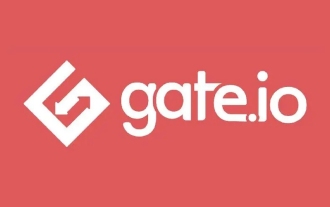 gate.io交換初心者登録と取引チュートリアル
Feb 21, 2025 pm 09:54 PM
gate.io交換初心者登録と取引チュートリアル
Feb 21, 2025 pm 09:54 PM
Gate.io Exchangeは、世界有数の暗号通貨取引プラットフォームの1つです。このガイドは、ユーザーがgate.ioと登録および取引するのを支援するための段階的なチュートリアルを提供します。登録プロセスには、登録方法(電話、電子メール、またはソーシャルアカウント)の選択、情報の記入、ログインパスワードの設定、ID認証の完了が含まれます。取引チュートリアルには、取引ページへのアクセス、取引ペアの選択、取引情報の入力、注文の掲載、注文ステータスの表示が含まれます。この記事のガイダンスにより、ユーザーはgate.ioで暗号通貨の取引を簡単に開始できます。
 トップマーケットメーカーが暗号市場に参入すると、キャッスル証券は業界にどのような影響を与えますか?
Mar 04, 2025 pm 08:03 PM
トップマーケットメーカーが暗号市場に参入すると、キャッスル証券は業界にどのような影響を与えますか?
Mar 04, 2025 pm 08:03 PM
トップマーケットメーカーのキャッスル証券のビットコインマーケットメーカーへの参入は、ビットコイン市場の成熟度の象徴であり、将来の資産価格設定力を競うための従来の金融勢力の重要なステップです。ブルームバーグによると、2月25日、シタデル証券は暗号通貨の流動性プロバイダーになろうとしています。同社は、Coinbaseglobal、Binanceholdings、Crypto.comが運営する取引所など、さまざまな取引所でマーケットメーカーのリストに参加することを目指していると、この問題に精通している人々は述べています。取引所によって承認されると、当社は当初、米国外にマーケットメーカーチームを設立することを計画していました。この動きは標識だけではありません




